Dieser Beitrag enthält Lösungen zur Behebung Probleme und Probleme mit dem Microsoft Edge Update in Windows 11. Wenn dein Der Microsoft Edge-Browser wird nicht aktualisiert automatisch, dann wird Ihnen dieser Beitrag sicher weiterhelfen.
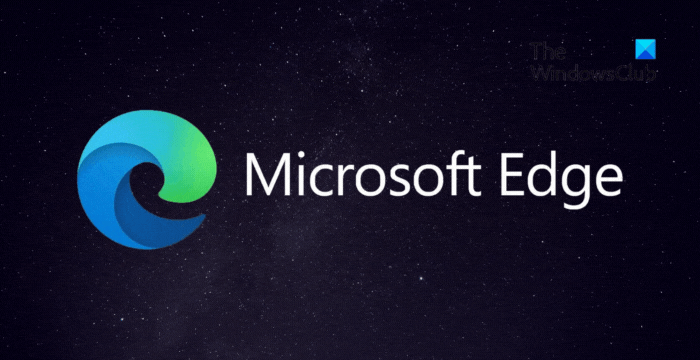
Probleme und Probleme mit dem Microsoft Edge-Update
Wenn der Microsoft Edge-Browser nicht aktualisiert wird, kann dies an einer instabilen Internetverbindung liegen und an einer Ausfallzeit der Update-Server. Es gibt jedoch mehrere andere Gründe, warum dies passieren kann. Einige von ihnen sind:
- Beschädigte Edge-Dateien oder -Daten
- Falsch konfigurierte Browsereinstellungen
- Unterbrechungen aufgrund installierter Erweiterungen
Behebung, dass Microsoft Edge unter Windows 11 nicht aktualisiert wird
Wenn der Microsoft Edge-Browser nicht aktualisiert wird, befolgen Sie die folgenden Vorschläge, um Probleme mit dem Microsoft Edge-Update zu beheben:
- Überprüfen Sie die Netzwerkverbindung
- Überprüfen Sie vertrauenswürdige Websites
- Leeren Sie den Cache und die Browserdaten
- Deaktivieren Sie installierte Erweiterungen
- Aktualisieren Sie Microsoft Edge manuell
- Reparieren Sie Microsoft Edge und versuchen Sie dann, ein Update durchzuführen
Sehen wir uns diese nun im Detail an.
1]Überprüfen Sie die Netzwerkverbindung
Bevor Sie Änderungen an Ihrem Gerät vornehmen, prüfen Sie, ob das Netzwerk, mit dem Sie verbunden sind, stabil ist. Dies liegt daran, dass eine langsame oder instabile Internetverbindung der Grund für Probleme mit dem Microsoft Edge-Update in Windows 11 sein könnte. Führen Sie einen Geschwindigkeitstest durch, um sicherzustellen, dass Ihre Internetverbindung reibungslos funktioniert.
Lesen: Beheben Sie die Fehlercodes bei der Installation und Aktualisierung von Microsoft Edge
2]Überprüfen Sie vertrauenswürdige Sites
Überprüfen Sie als Nächstes Ihre vertrauenswürdigen Websites, um sicherzustellen, dass Sie Microsoft Edge problemlos herunterladen können.
Dazu müssen Sie zulassen https://msedge.api.cdp.microsoft.com Und *.dl.delivery.mp.microsoft.com aus der Sperrliste Ihres Browsers. Dies liegt daran, dass beide Websites eine wesentliche Rolle bei der Installation und Aktualisierung des Edge-Browsers spielen.
- Öffnen Sie die Internetoptionen.
- Navigieren Sie zur Registerkarte „Sicherheit“ und wählen Sie „Vertrauenswürdige Sites“ > „Sites“ aus.
- Typ https://officeapps.live.com unter Fügen Sie diese Website zur Zone hinzu und klicken Sie auf Hinzufügen und dann auf Schließen.
- Versuchen Sie anschließend erneut, Microsoft Edge herunterzuladen und zu installieren.
3]Löschen Sie den Cache und die Browserdaten
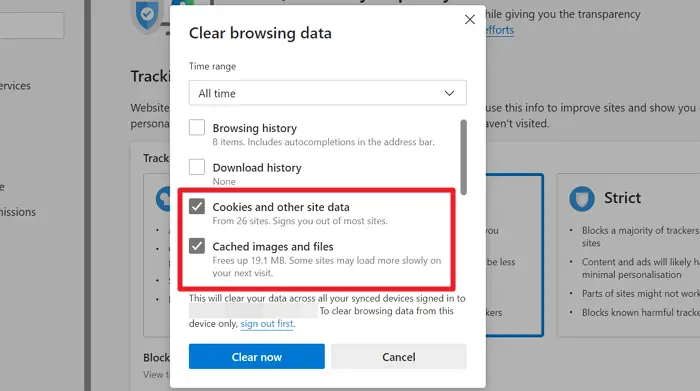
Wenn die Cache-Daten von Microsoft Edge beschädigt werden, kann es zu Aktualisierungsproblemen kommen. Löschen Sie den Edge-Cache und die Browserdaten und prüfen Sie, ob der Fehler behoben wird. Hier ist wie:
- Offen Microsoft Edgeklicken Sie auf die drei Punkte oben rechts und wählen Sie aus Einstellungen.
- Navigieren Sie zu Datenschutz, Suche und Diensteund klicken Sie Wählen Sie aus, was gelöscht werden soll unter Browserdaten löschen.
- Klicke auf Frei Jetzt fortfahren.
Lesen: Der Edge-Browser kann nicht heruntergeladen, installiert oder aktualisiert werden
4]Deaktivieren Sie installierte Erweiterungen
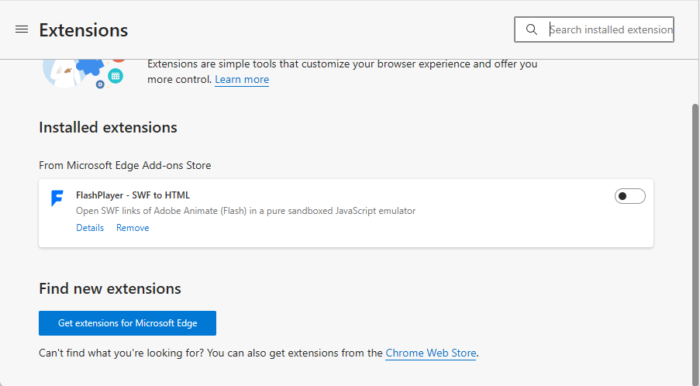
Unterbrechungen aufgrund von in Ihrem Browser installierten Erweiterungen können manchmal der Grund für Aktualisierungsprobleme in Microsoft Edge sein. Das Deaktivieren der im Microsoft Edge-Browser installierten Erweiterungen kann zur Behebung des Fehlers beitragen. So können Sie Erweiterungen in Microsoft Edge deaktivieren.
5]Microsoft Edge manuell aktualisieren
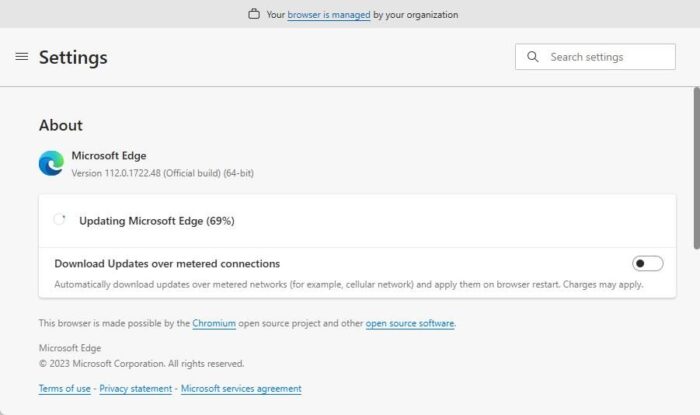
Wenn der Microsoft Edge-Browser nicht automatisch aktualisiert werden kann, können Sie versuchen, ihn manuell zu aktualisieren. Hier ist wie:
- Offen Microsoft Edgeklicken Sie auf die drei Punkte oben rechts und wählen Sie aus Einstellungen.
- Navigieren Sie zu Über Microsoft Edge im linken Bereich.
- Der Browser sucht nun nach verfügbaren Updates und installiert diese.
- Sobald die Installation abgeschlossen ist, werden Sie aufgefordert, Microsoft Edge neu zu starten. Klicken Sie dazu auf Neu starten.
6]Reparieren Sie Microsoft Edge und versuchen Sie dann, ein Update durchzuführen
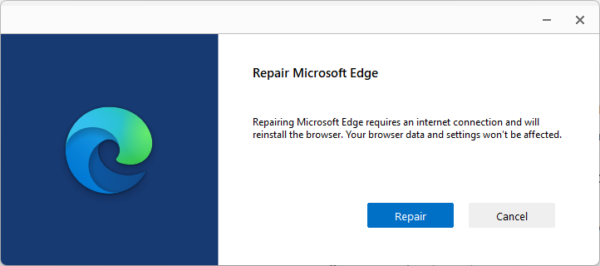
Wenn keiner dieser Vorschläge hilfreich war, versuchen Sie, Microsoft Edge zu reparieren. Dadurch werden alle internen Fehler behoben, die nicht manuell behoben werden können. Hier ist wie:
- Drücken Sie die Taste Windows + I Tastenkombination zum Öffnen Einstellungen.
- Navigieren Sie zu Apps > Apps und Funktionen.
- Scrollen Sie nach unten und wählen Sie aus Erweiterte Optionen neben Microsoft Edge.
- Es öffnet sich nun ein neuer Dialog, hier klicken Sie auf Reparatur.
Lesen: So deaktivieren Sie die Bing-Schaltfläche in Microsoft Edge
Wir hoffen, einer dieser Vorschläge hat Ihnen geholfen.
Warum kann Microsoft Edge nicht aktualisiert werden?
Aufgrund einer instabilen Internetverbindung schlägt die Aktualisierung von Microsoft Edge normalerweise fehl. Es kann jedoch auch aufgrund von Unterbrechungen durch installierte Erweiterungen auftreten. Um dies zu beheben, deaktivieren Sie Erweiterungen und versuchen Sie, den Browser manuell zu aktualisieren.
Wie aktualisiere ich Microsoft Edge?
Um Microsoft Edge zu aktualisieren, klicken Sie auf die drei Punkte in der oberen rechten Ecke und wählen Sie Einstellungen. Navigieren Sie im linken Bereich zu „Über Microsoft Edge“. Der Browser sucht dann automatisch nach verfügbaren Updates und installiert diese.






